Cum să anulați Amazon Prime
Amazon Prime s-ar fi putut părea o afacere grozavă când te-ai înscris, dar dacă nu folosești serviciul atât de mult pe cât credeai, este ușor să-ți anulezi calitatea de membru.
Procesul vine cu câteva ciudatenii; Amazon nu vrea să te piardă, așa că va face mai multe încercări pentru a te convinge să rămâi. Rămâi totuși ferm, iar procesul de anulare merge destul de repede.
Înainte de a vă putea anula calitatea de membru, trebuie să fiți conectat la contul dvs.
Cum să vă anulați calitatea de membru Amazon Prime
Veți scăpa de contul dvs. Amazon Prime utilizând site-ul web Amazon. Dacă nu sunteți deja conectat, veți fi direcționat să faceți acest lucru atunci când faceți orice selecție de sub Contul tău. Introduceți informațiile dvs., apoi faceți clic Loghează-te. După ce ați terminat, puteți începe procesul de anulare.
-
Treceți cursorul peste Cont și liste, apoi apasa Abonamentul dvs. principal.
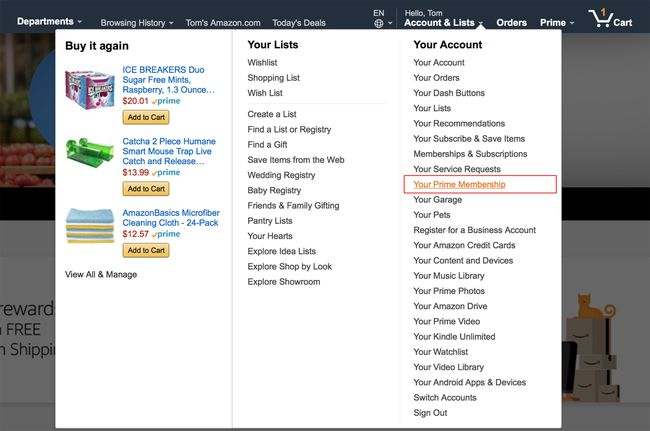
Selectați abonamentul dvs. principal din Lista de conturi pentru a stabili procesul de anulare. -
În partea de sus a ecranului, veți vedea o bară de meniu simplă care arată numele membrului, planul înscris, data de reînnoire și opțiunile generale de abonament. Clic Gestionați calitatea de membru.
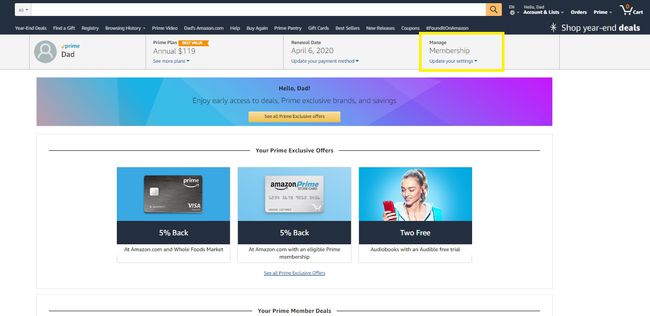
Clic Încheiați calitatea de membru.
-
Va apărea un ecran care vă reamintește de toate beneficiile dvs. Amazon Prime cu opțiuni pentru a-mi aminti mai târziu, anularea beneficiilor mele sau păstrarea beneficiilor mele.
- Pentru a continua anularea, faceți clic Anulează-mi beneficiile. Treceți la Pasul 5 din aceste instrucțiuni.
- Pentru a primi un memento cu trei zile înainte de reînnoirea automată a planului, astfel încât să puteți anula la reînnoire, faceți clic pe Amintestemi mai tarziu.
- Pentru a opri complet procesul de anulare, faceți clic Păstrează-mi beneficiile.
Veți vedea încă o opțiune pentru a trece la plăți lunare. Clic Continuați să anulați dacă mintea ta este hotărâtă.
Amazon va afișa o pagină nouă și vă va oferi din nou opțiunea de a vă reaminti mai târziu, de a vă răzgândi și de a vă păstra calitatea de membru sau de a vă anula în continuare abonamentul Prime. Dacă doriți să anulați, selectați opțiunea care citește Se încheie pe LL, ZZ, An, unde MM este luna, DD este ziua și Anul este anul.
-
Odată ce ați selectat End On, va apărea un mesaj de confirmare a anulării, împreună cu o opțiune de înscriere.
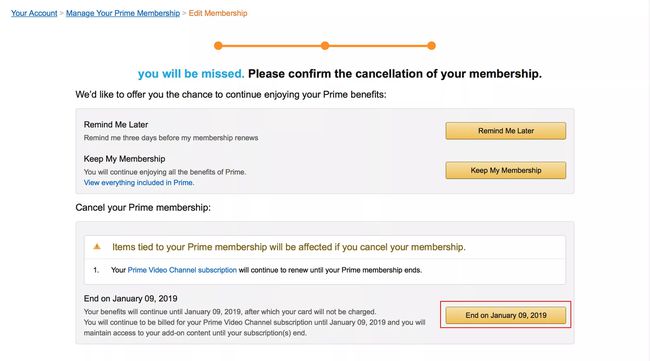
La ce să fii atent
Există întotdeauna câteva capcane la care trebuie să fiți atenți atunci când anulați un abonament; Amazon face o treabă rezonabilă subliniind problemele care ar putea apărea în timpul procesului de anulare Prime. Câteva piedici de poticnire suplimentare la care trebuie să fiți atenți includ:
- Rambursări — Odată ce Amazon vă debitează cardul de credit la sfârșitul unei perioade de încercare gratuită sau la momentul normal de reînnoire a abonamentului, aveți la dispoziție trei zile pentru a anula serviciul și a primi o rambursare. O rambursare completă poate fi acordată dacă serviciul Prime nu a fost utilizat, în timp ce rambursările parțiale sunt aplicate dacă ați folosit serviciul în orice moment în timpul ferestrei de anulare de trei zile.
- Încercare gratuită — Nu vă veți putea înscrie pentru o altă încercare gratuită Prime timp de cel puțin un an. Dacă decideți că doriți să utilizați Prime înainte de expirarea anului, va trebui să vă înscrieți ca membru plătitor.
- Abonamente suplimentare — Prime oferă multe servicii care sunt legate de calitatea de membru Prime. Abonamente precum Prime video sau Prime Music nu se va reînnoi odată ce contul dvs. Prime a fost anulat.
- Prime Photos — Stocarea Prime nelimitată revine la Amazon Drive stocarea și orice rate de stocare a datelor vor fi aplicate față de spațiul ocupat de fotografiile dvs. Utilizare Stocare Amazon pentru a revizui planurile tarifare și pentru a vă gestiona nevoile de stocare.
- cont Amazon — Anularea Prime nu afectează contul dvs. de bază Amazon. Veți rămâne un deținător de cont care poate folosi toate serviciile Amazon non-Prime.
